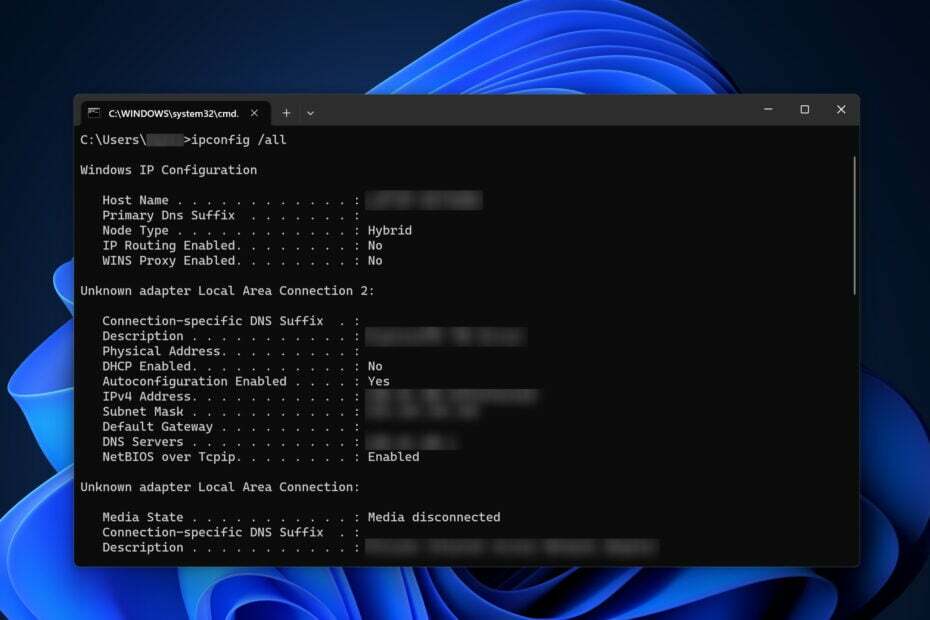- Windows bir ip adresi çakışması tespit etti ağ hatası, yerel alan ağınızdaki başka bir cihazın kullanmaya çalıştığınız yerel IP adresini zaten kullandığını gösterir.
- Yönlendirici ayarlarını kontrol ederek, dinamik bir IP adresi kullanarak veya DNS sunucularını değiştirerek bu ağ hatasını hızla düzeltebilirsiniz. Aşağıdaki kılavuzumuzda daha kolay çözümleri keşfedin.
- ziyaret edin İnternet bölümü çevrimiçi deneyiminizi nasıl geliştirebileceğinizi görmek için.
- Bize geri dön Ağ Sorun Giderme Merkezi İnternetle ilgili daha fazla sorunu çözmek için.
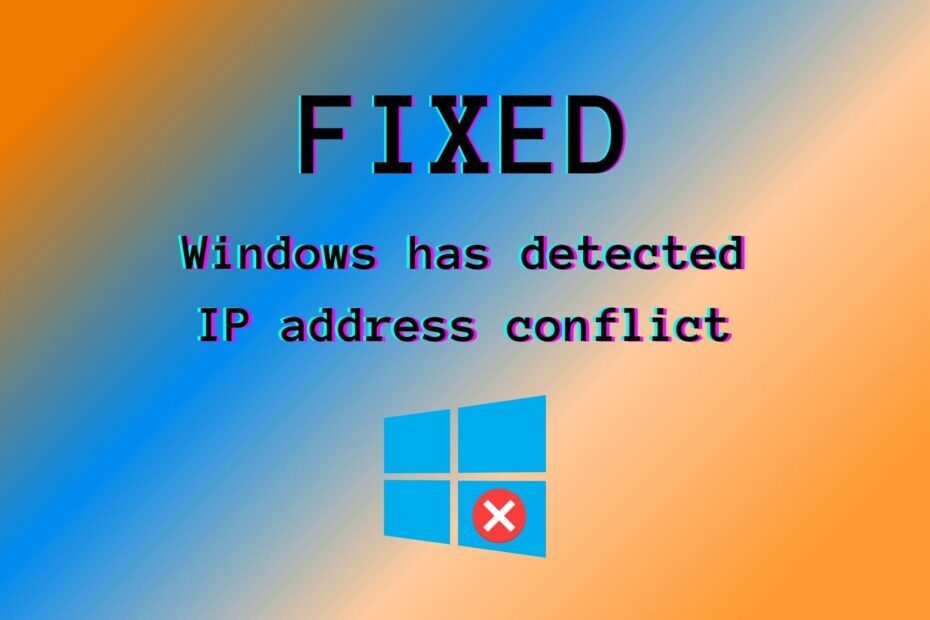
Bu yazılım, yaygın bilgisayar hatalarını onaracak, sizi dosya kaybından, kötü amaçlı yazılımlardan, donanım arızasından koruyacak ve bilgisayarınızı maksimum performans için optimize edecektir. Şimdi 3 kolay adımda bilgisayar sorunlarını düzeltin ve virüsleri kaldırın:
- Restoro PC Onarım Aracını İndirin Patentli Teknolojilerle birlikte gelen (patent mevcut İşte).
- Tıklayın Taramayı Başlat PC sorunlarına neden olabilecek Windows sorunlarını bulmak için.
- Tıklayın Hepsini tamir et bilgisayarınızın güvenliğini ve performansını etkileyen sorunları gidermek için
- Restoro tarafından indirildi 0 okuyucular bu ay
Yönlendiriciniz, ev ağınız ile genel İnternet arasındaki ağ geçididir. Dış web'den bilgi aldığında, mesajı LAN'ınızdaki belirli bir cihaza iletir.
Bunu yapmak için cihazın yerel IP adresi. Aksi takdirde, örneğin akıllı telefonunuzdan veya hava temizleyicinizden yazıcınızı ayırt edemez.
Bundan çıkardığımız şey, İnternet erişimi olan her cihazın benzersiz bir özel IP adresine sahip olması gerektiğidir. pencereler bilgisayarlar.
eğer alıyorsan Windows bir ip adresi çakışması tespit ettihata bir bilgisayarda, yerel alan ağınızdaki başka bir aygıtın o yerel IP adresini zaten kullandığı anlamına gelir.
İşte nasıl göründüğü:
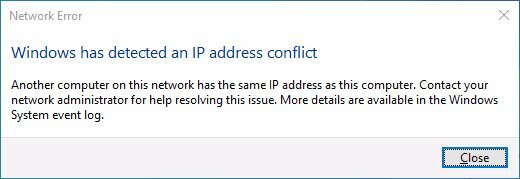
Windows'un bir IP adresi çakışması ağ hatası algıladığını nasıl düzeltirim?
Yönlendiricinizi yeniden başlatın

- Yönlendiricinizi alın ve arkadaki güç düğmesini bulun
- Evinizdeki tüm İnternet erişimini devre dışı bırakmak için güç düğmesine basın
- birkaç dakika bekleyin
- Yönlendiriciyi tekrar açın
Çoğu durumda, Windows bir ip adresi çakışması tespit etti mesajınızdaki bazı aksaklıklar nedeniyle görünüyor yönlendirici.
Bize katılın Yönlendirici Sorun Giderme Merkezi yönlendiriciyle ilgili sorunları gidermek için.
CMD kullanarak IP adresinizi sıfırlayın

- Çalıştırmak Komut istemi: Win+R'ye basın, yazın cmd, Enter tuşuna basın
- Tür ipconfig/yayın ve mevcut IP'nizi serbest bırakmak için Enter'a basın
- Giriş ipconfig/yenileme IP'nizi sıfırlamak için
Windows ağ hatalarını düzeltmenin iyi bir yolu, IP adresinizi serbest bırakmak ve yenilemektir.
ipconfig/release'i kullandıktan sonra İnternet erişiminiz olmayacaksa endişelenmeyin. DHCP sunucunuzdan yeni bir IP adresi isteği gönderen ipconfig/renew girdikten sonra tekrar çevrimiçi olacaksınız.
Ağ ayarlarınızı yenileyin

- Komut İstemi'ni yönetici olarak çalıştırın
- Sonraki satırları kopyalayıp yapıştırın (her satır arasında Enter tuşuna basın)
ipconfig /flushdns. ipconfig /registerdns. NETSH winsock sıfırlama kataloğu. NETSH int ipv4 sıfırlama reset.log. NETSH int ipv6 sıfırlama reset.log. çıkışCMD'den çıktıktan sonra PC'nizi yeniden başlattığınızdan emin olun.
Ağ çakışmaları genellikle DNS sunucularınızı temizleyerek ve TCP/IP yapılandırmanızdan sorumlu olan Winsock'u sıfırlayarak çözülebilir. İnternetinizi kapatıp tekrar açmanın IP eşdeğeridir.
VPN'yi devre dışı bırakın veya yeniden bağlanın
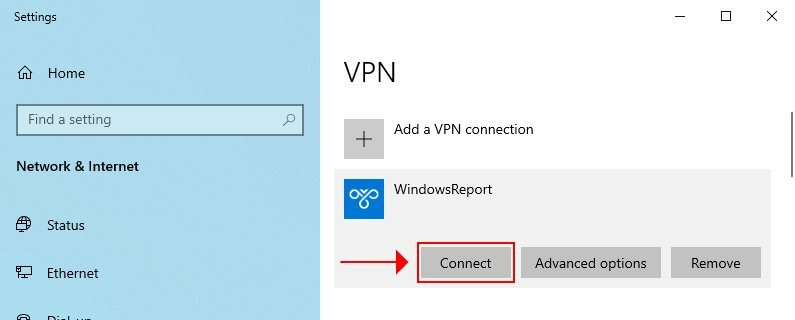
kullanıyorsanız Windows 10 yerleşik VPN hizmeti Genel İnternet'e güvenli bir tünel oluşturmak ağ hatalarına neden olabilir.
Örneğin, sizin VPN PC'niz hazırda bekletme modundan uyandığında web'e yeniden bağlanmaya çalışırken sorun yaşayabilir.
Bu sorunu çözmek için VPN hizmetini devre dışı bırakın veya manuel olarak yeniden bağlanın. Ancak, uzun vadeli bir çözüm arıyorsanız manuel VPN bağlantısı yerine premium VPN kullanmayı düşünün.

Özel İnternet Erişimi VPN sunucusuna bağlanırken veya bağlantıyı keserken ağ çakışmalarına neden olmayan sezgisel bir VPN hizmetidir.
Çevrimiçi gizliliğinizi korumanıza, ev ağınızı bilgisayar korsanlarından korumanıza, sansürlü içeriğe erişmenize ve Netflix gibi akış hizmetinin engellemesini kaldırmanıza yardımcı olan mükemmel bir çözümdür.
Olası hataları keşfetmek için bir Sistem Taraması çalıştırın

Restoro'yu indirin
PC Onarım Aracı

Tıklayın Taramayı Başlat Windows sorunlarını bulmak için.

Tıklayın Hepsini tamir et Patentli Teknolojilerle ilgili sorunları çözmek için.
Güvenlik sorunlarına ve yavaşlamalara neden olan hataları bulmak için Restoro Repair Tool ile bir PC Taraması çalıştırın. Tarama tamamlandıktan sonra onarım işlemi, hasarlı dosyaları yeni Windows dosyaları ve bileşenleriyle değiştirir.
PIA hakkında daha fazlası:
- Windows, Mac, Android, iOS, Linux, yönlendiriciler ile çalışır
- 10 eşzamanlı bağlantı
- Günlük veya sızıntı yok
- 7/24 canlı sohbet desteği
- 30 günlük para iade garantisi (ücretsiz deneme yok)

Özel İnternet Erişimi
Herhangi bir ağ sorununa neden olmadan internete kolayca bağlanmak ve internet bağlantısını kesmek için PIA gibi güvenilir bir VPN hizmeti kullanın.
Dinamik bir IP adresi kullanın
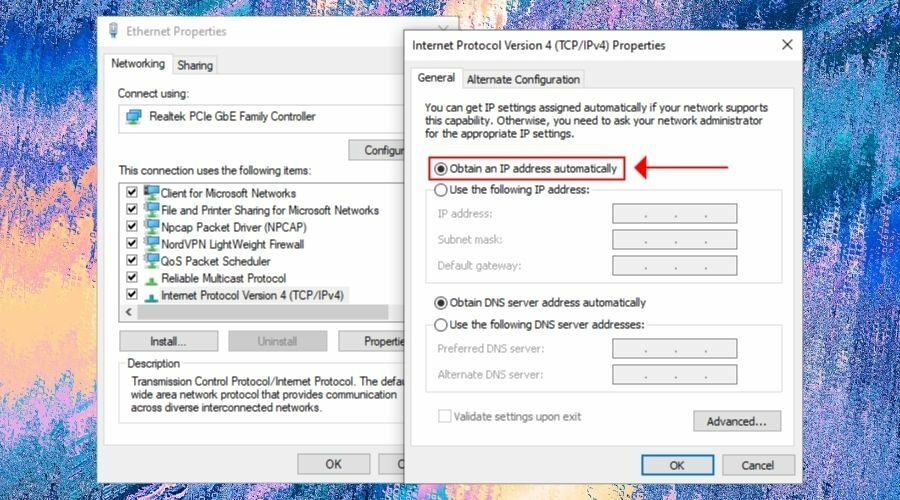
- Windows 10'da Başlat düğmesine sağ tıklayın ve Ağ bağlantıları
- Tıklayın Adaptör ayarlarını değiştir
- İnternet bağlantınıza sağ tıklayın ve Özellikleri
- Çift tıklama İnternet Protokolü Sürüm 4 (TCP/IPv4)
- İçinde Genel sekme, seç Otomatik olarak bir IP Adresi Alın
- Tıklayın TAMAM MI
IPv6 bağlantınız varsa, çift tıklayın İnternet Protokolü Sürüm 6 (TCP/IPv6) ve seçin Otomatik olarak bir IP Adresi Alın Orada da.
Statik bir IP adresi görmeye devam etmenizin nedeni olabilir. Windows bir ip adresi çakışması tespit etti İleti.
Ancak, bilgisayarınızı ISP'nizden otomatik olarak dinamik bir IP adresi almaya zorlayarak sorunu çözebilirsiniz.
Özel İnternet Erişimi (buradan al) hem statik hem de dinamik IP adreslerini destekler.
eğer varsa PC'nizdeki statik IP adresini değiştirmeyle ilgili sorun, PowerShell veya Komut İstemi'ni kullanarak bu seçeneği zorlamayı deneyin (kılavuzumuz nasıl yapılacağını gösterir).
IPv6 bağlantısını devre dışı bırak
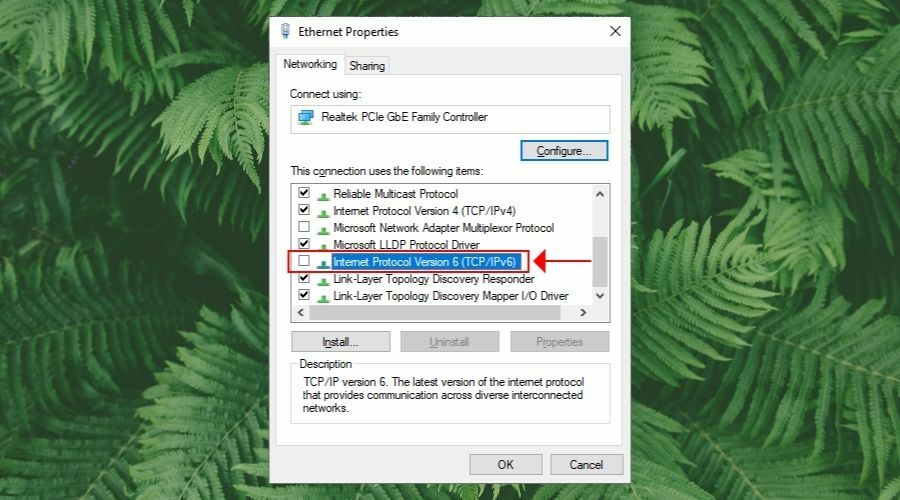
- git Ağ bağlantıları ve tıklayın Bağdaştırıcı seçeneklerini değiştir
- İnternet bağlantınıza sağ tıklayın ve Özellikleri
- Seçimi kaldır İnternet Protokolü Sürüm 6 (TCP/IPv6)
- Tıklayın TAMAM MI
ISS'niz ev ağınızda bir IPv6 adresi atamadıysa, onu etkin tutmanın bir anlamı yoktur. Aslında, IPv4 ile çakışabilir ve yanlış IP atamaları nedeniyle ağ hatalarına neden olabilir.
Yukarıdaki adımlar yalnızca Windows bilgisayarınız için geçerlidir. Bu konuda kapsamlı olmak istiyorsanız, yönlendirici yönetici panelinizde IPv6 bağlantısını devre dışı bırakmalısınız.
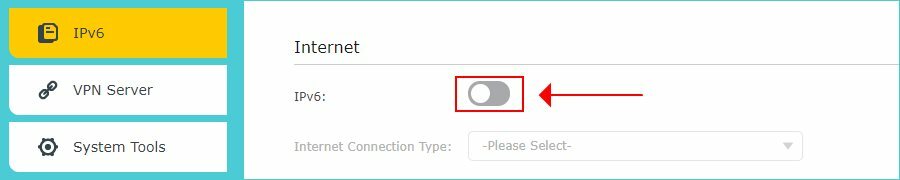
Ağ bağdaştırıcılarını yeniden yükleyin ve sürücüleri güncelleyin
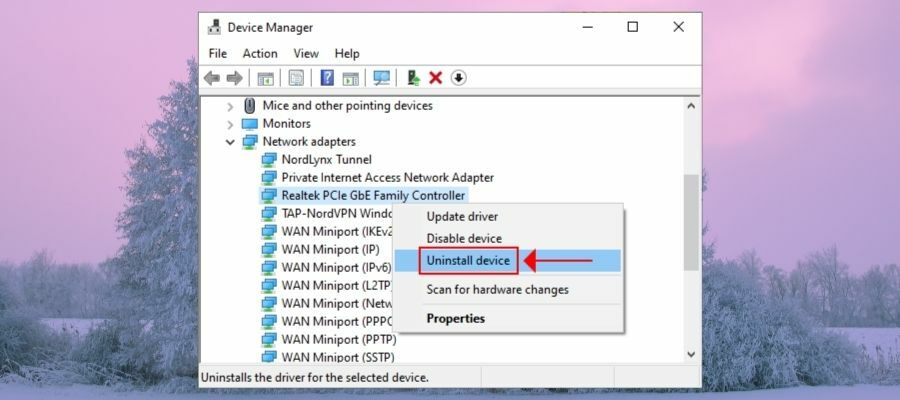
- Windows 10'da Başlat düğmesine sağ tıklayın ve Aygıt Yöneticisi
- Genişletin Ağ bağdaştırıcıları Menü
- Ağ bağdaştırıcınıza sağ tıklayın ve Cihazı Kaldır
- Bir VPN kullanıyorsanız, aynısını herkes için yapın DOKUNMAK ve Miniport girdileri
- Aç Aksiyon menü ve seçin Donanım değişikliklerini tara
kurtulmak için Windows bir ip adresi çakışması tespit etti mesajı, ağ bağdaştırıcılarınızı yeniden yüklemek iyi bir fikirdir.
Ve bu da sorunu çözmezse, ağ sürücülerinizi en son sürüme güncellediğinizden emin olun. Bunu manuel olarak veya bir sürücü güncelleme aracı.
DNS sunucularınızı değiştirin
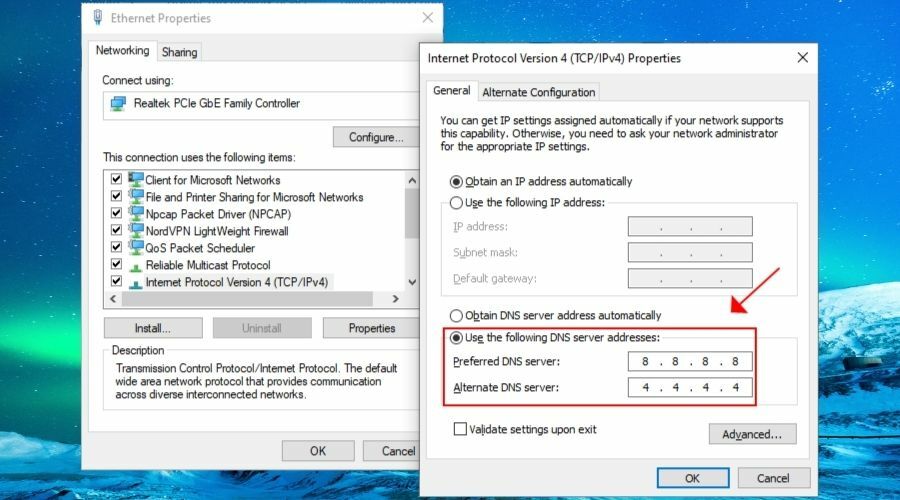
- Başını aşmak Ağ bağlantıları > Bağdaştırıcı seçeneklerini değiştir
- İnternet bağlantınıza sağ tıklayın ve Özellikleri
- Çift tıklama İnternet Protokolü Sürüm 4 (TCP/IPv4)
- Seç Aşağıdaki DNS sunucu adreslerini kullanın
- Ayarlamak Tercih edilen DNS sunucusu için 8.8.8.8
- Ayarlamak Alternatif DNS sunucusu için 8.8.4.4
- Tıklayın TAMAM MI
DNS çözümleyiciniz arızalıysa, yerel ağınızda IP çakışmaları da dahil olmak üzere çeşitli ağ hatalarına neden olabilir. Ancak bu sorunu şu şekilde çözebilirsiniz: DNS sunucu adreslerinizi değiştirme.
Yukarıdaki örneğimizde, tarafından sağlanan ücretsiz ve genel DNS sunucu adreslerini listeledik. Google Herkese Açık DNS.
Ancak, Özel İnternet Erişimi gibi premium bir VPN hizmeti kullanıyorsanız (buradan al), DNS sorunları hakkında endişelenmenize gerek yok.
PIA, VPN'ye bağlı kalırken, İnternet bağlantınızı daha hızlı hale getirmek ve sizi DNS hırsızlığından korumak için özel DNS sunucuları aracılığıyla ağ trafiğinizi yeniden yönlendirir.
Sonuç
Özetlemek gerekirse, Windows'un bir IP adresi çakışması mesajı algılaması gibi PC ağ hatalarını şu şekilde düzeltebilirsiniz: yönlendiricinizi yeniden başlatma, IP adresinizi Komut İstemi aracılığıyla sıfırlama ve ağınızı yenileme ayarlar.
Ancak VPN'nizi devre dışı bırakabilir veya yeniden bağlayabilir, statik yerine dinamik bir IP adresi kullanabilir, IPv6 bağlantısını devre dışı bırakabilirsiniz. kullanmıyorsanız, DNS sunucularınızı değiştirin, ayrıca ağ bağdaştırıcılarınızı yeniden yükleyin ve ağ sürücülerinizi güncelleyin.
Ağ hatasını düzeltmeyi nasıl başardınız? Bu makalede listelenmeyen bir çözüm mü kullandınız? Aşağıdaki yorum bölümünde bize bildirin.
 Hala sorun mu yaşıyorsunuz?Bunları bu araçla düzeltin:
Hala sorun mu yaşıyorsunuz?Bunları bu araçla düzeltin:
- Bu PC Onarım Aracını İndirin TrustPilot.com'da Harika olarak derecelendirildi (indirme bu sayfada başlar).
- Tıklayın Taramayı Başlat PC sorunlarına neden olabilecek Windows sorunlarını bulmak için.
- Tıklayın Hepsini tamir et Patentli Teknolojilerle ilgili sorunları çözmek için (Okuyucularımıza Özel İndirim).
Restoro tarafından indirildi 0 okuyucular bu ay